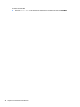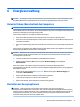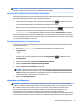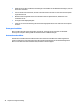User Guide - Windows 10
Anschluss von Displays an Computer mit Intel-Grak (mit einem eingebauten Hub)
Mit Ihrem internen Hub und Intel-Grakkarte können Sie bis zu 3 Anzeigegeräte in den folgenden
Kongurationen verwenden:
●
Zwei an den Computer angeschlossene 1920 x 1200 DP Monitore + ein 1920 x 1200 VGA-Monitor an eine
optionale Dockingstation angeschlossen
●
Ein an den Computer angeschlossenen 2560 x 1600 DP Monitor + ein 1920 x 1200 VGA-Monitor an eine
optionale Dockingstation angeschlossen
So kongurieren Sie mehrere Anzeigegeräte:
1. Schließen Sie Ihre externen Anzeigegeräten an die VGA-Anschlüsse oder DisplayPorts (DP) auf der Basis
des Computers oder der Dockingstation an.
2. Wenn Windows einen Monitor erkenne, der an den DP Hub angeschlossen ist, wird das Dialogfeld
DisplayPort-Topologie-Benachrichtigung angezeigt. Klicken Sie auf die entsprechenden Optionen, um
Ihre Displays zu kongurieren. Sie haben bei mehreren Displays u.a. die Wahl zwischen der Option
Duplizieren, die Ihren Computerbildschirm auf allen aktivierten Anzeigegeräten spiegelt, und der Option
Erweitern, die das Bild auf alle aktivierten Anzeigegeräte erweitert.
HINWEIS: Wenn Sie dieses Dialogfeld nicht sehen, stellen Sie sicher, dass jedes externes Anzeigegerät
mit dem richtigen Anschluss am Hub verbunden ist. Geben Sie für weitere Informationen in das Suchfeld
der Taskleiste Systemsteuerung ein, wählen Sie Systemsteuerung und wählen Sie dann
Darstellung und Anpassung. Wählen Sie unter Bildschirm die Option Auösung anpassen.
Erkennen von Miracast-kompatiblen Wireless-Displays und Herstellen einer
Verbindung (nur bestimmte Produkte)
HINWEIS: Angaben zur Art des Displays, das Sie haben (Miracast-kompatibel oder Intel WiDi), nden Sie in
der Dokumentation, die mit dem Fernsehgerät oder dem sekundären Display geliefert wurde.
Um Miracast-kompatible Wireless-Displays zu erkennen und eine Verbindung herzustellen, ohne Ihre
aktuellen Apps zu schließen, führen Sie die folgenden Schritte aus.
So önen Sie Miracast:
▲
Geben Sie Projekt in das Suchfeld der Taskleiste ein und klicken Sie dann auf An ein zweites
Anzeigegerät weiterleiten. Klicken Sie auf Mit drahtlosem Anzeigegerät verbinden und folgen Sie
dann den Anleitungen auf dem Bildschirm.
Erkennen von Intel WiDi-zertizierten Displays und Herstellen einer Verbindung
(nur bestimmte Intel Produkte)
Verwendet Intel WiDi um einzelne Dateien wie Fotos, Musik oder Videos kabellos zu projizieren oder Ihren
gesamten Bildschirm auf ein TV-Gerät oder ein sekundäres Anzeigegerät zu duplizieren.
Mit Intel WiDi, einer erstklassigen Miracast-Lösung, können Sie Ihr sekundäres Anzeigegerät einfach und
problemlos koppeln; es sorgt für Vollbild-Duplikation und verbessert die Geschwindigkeit, Qualität und
Skalierung.
So stellen Sie eine Verbindung zu den Intel WiDi-zertizierten Anzeigegeräten her:
▲
Geben Sie Projekt in das Suchfeld der Taskleiste ein und klicken Sie dann auf An ein zweites
Anzeigegerät weiterleiten. Klicken Sie auf Mit drahtlosem Anzeigegerät verbinden und folgen Sie
dann den Anleitungen auf dem Bildschirm.
Verwenden von Videofunktionen 29